 Для удобного получения информации, которая есть на том или ином сайте, в Яндекс.Браузере имеется режим чтения. Кроме того, можно озвучить текст, то есть, можно слушать, при этом одновременно что-то еще делать.
Для удобного получения информации, которая есть на том или ином сайте, в Яндекс.Браузере имеется режим чтения. Кроме того, можно озвучить текст, то есть, можно слушать, при этом одновременно что-то еще делать.
Содержание:
1. Настройки, чтобы включить режим чтения и озвучку текста
2. Как включить режим чтения
3. Чем удобен режим чтения
4. Как озвучить текст
5. Как выключить режим чтения
6. Видео: Как в Яндекс Браузере озвучить текст, чтобы слушать и заниматься делами. Удобный режим чтения
Основное преимущество режима чтения состоит в том, что на сайте удаляется все лишнее: реклама, сайдбар (боковая колонка на сайте) и прочие излишества, которые отвлекают пользователя от чтения информации, за которой он пришел на какой-либо сайт.
Также удобной является возможность озвучить текст. Тогда можно слушать и одновременно что-то еще делать.
Включить режим чтения и озвучку

Проблемы с режимом чтения и озвучкой могут быть, если в настройках Яндекс браузера не включены соответствующие разрешения. В правом верхнем углу надо кликнуть по значку из трех полосок. Тогда откроется меню, в котором надо перейти в «Настройки».
Далее в «Умной строке» надо поставить галочки напротив:
«Показывать кнопку включения режима чтения» и
«Показывать кнопку чтения вслух» (рис. 1).
Как включить режим чтения в Яндекс Браузере
На главной странице любого сайта режим чтения, как правило, не работает.
Включить его можно только, если открыть любую статью на сайте, в которой есть текст. Тогда в Яндекс.Браузере доступен удобный режим чтения.

Надо кликнуть по иконке из трех точек, обведенной в рамку на рис. 1. Откроется меню, в котором следует нажать «Включить режим чтения» (рис. 2).
Если в вашем Яндекс.Браузере открыта страница сайта с текстом и при этом нет режима чтения, возможно, стоит обновить свой браузер.
Чем удобен режим чтения
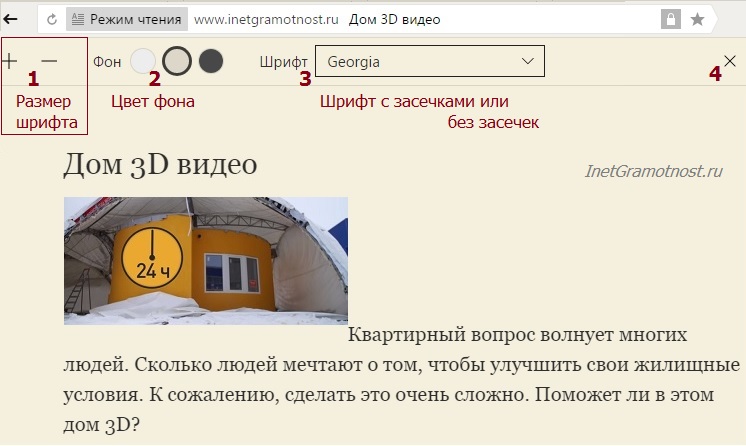
В режиме для чтения имеется возможность менять размер шрифта на странице сайта:
1. знак «+» чтобы увеличить,
2. знак «-», дабы уменьшить шрифт (рис. 3).
Ещё одна полезная функция — применить 4-х кратное увеличение шрифта, либо уменьшение.
Можно выбрать по своему вкусу фон для сайта:
1. белый фон с черным шрифтом,
2. бежевый фон (точнее, сепия) с темным шрифтом,
3. черный фон с белым шрифтом (белым по черному).
На рис. 3 выбран бежевый фон.
Есть вариант, позволяющий выбрать удобный шрифт для чтения:
1. с засечками – Georgia или
2. без засечек – Arial.
Как озвучить текст
Можно озвучить всю страницу, либо часть текста. Для озвучки необходимо открыть статью на сайте, должен быть включен режим чтения. Далее в меню из трех точек кликнуть «Озвучить страницу» (рис. 2).
Алиса — так зовут виртуального голосового помощника Яндекса — читает текст (рис. 4).

В любой момент можно остановить чтение. Для этого достаточно кликнуть по кнопке «Остановить» (рис. 4). Тогда сразу же появится кнопка «Озвучить». В любой момент можно продолжить озвучку.
Чтобы Алиса прочла часть текста, нужно его выделить и включить озвучку. Послушать, как Алиса чиатет текст, можно ниже в моем видео.
Как выключить режим чтения

Имеется три варианта, чтобы отключить режим для чтения. Первый из них предусматривает нажатие на кнопку «Режим чтения» (цифра 1 на рис. 5). Одни клик по этой кнопке и происходит возврат к обычному виду.
Второй способ: подвести курсор мыши меню из трех точек в адресной строке браузера (цифра 2 на рис. 5) и щелкнуть. Тогда появится параметр «Отключить режим чтения», нужно по нему кликнуть.
Третий вариант — стрелка назад в левом верхннем углу (3 на рис. 5).
Единственное, что меня удивило в новой разработке Яндекса, связанной с режимом чтения, – зачем из текста удаляется видео, точнее, вырезается плеер на просмотр видео. То ли это недоработка, которая будет исправлена. То ли так и задумано разработчиками, ибо чтение – это чтение, а видео – это уже, по большому счету, совсем не чтение.
Мое видео, представленное ниже, в Яндекс.Браузере при включенном режиме чтения Вы вряд ли сможете увидеть.
Видео: Как в Яндекс Браузере озвучить текст, чтобы слушать и заниматься делами. Удобный режим чтения
Пожалуйста, примите участие в голосовании за свой любимый браузер:
Еще о браузерах:
1. Автозаполнение паролей в Яндекс браузере при входе на сайты
2. Яндекс Браузер окажет помощь с текстом: исправит ошибки, сократит текст, улучшит стиль
3. Как в Яндекс браузере скопировать ссылку и как ей поделиться
Статья опубликована 1 июня 2017 г.
Последнее обновление 13 июня 2024 г.


Надежда, спасибо Вам, что помогаете нам. Сколько же в интернете «прибамбасов» все возможных? Наверное всё не узнать, не хватит жизни, во всяком случае, моей, т.к. уже 72. Ещё раз — спасибо.
Михаил, думаю, что вопрос не в том, чтобы узнать все «прибамбасы», ибо все время появляются новые разработки, и раз есть спрос, то будут и предложения. Поэтому ни у кого не хватит возраста все освоить. Скорее, вопрос в том, как это применить с пользой и нужно ли все это Вам? Если считаете, что конкретно что-то нужно, то дальше остается только освоить. Я тоже осваиваю какие-то новые вещи, а другие, что мне кажется не нужным — пропускаю.
Насчет возраста — я бы сказала, что не уже, а пока еще 72. Например, в чемпионатах по комп.грамотности, в том числе, участвуют пользователи, которым за 80 лет. В этом году чемпионат проходил в Санкт-Петербурге, куда были приглашены победители районных соревнований. В следующем году будет проходить, по-моему, в Ставропольском крае.
Спасибо!